高いDPIスケールの環境で使用した際に、SpriteStudio上の文字がボヤケて表示され、見難くなることがあります。本ページではこの問題の対処方法を解説します。
Windows 10 のファイルプロパティを変更する
使用している環境がWindows10の場合、SpriteStudioのプロパティを変更することで対応することが可能です。
- SpriteStudio を起動している場合は、一旦SpriteStudioを終了してください。
- インストールした SpriteStudio.exe があるフォルダを開きます。
よく用いられる環境のインストールされているフォルダは
「C:\Program Files (x86)\Web Technology\OPTPiX SpriteStudio 6」 になります。 - 「SpriteStudio.exe」を右クリックし、コンテキストメニューから「プロパティ」を選択します。
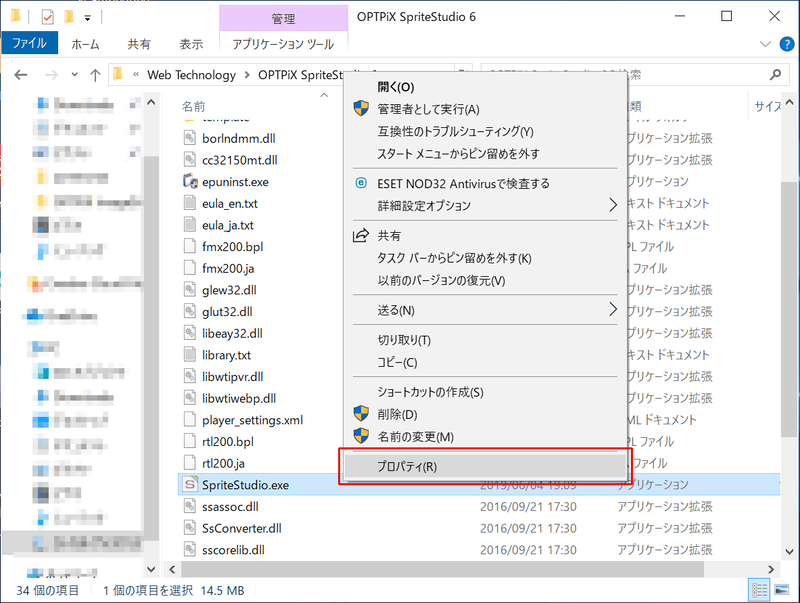
- プロパティダイアログが開いたら「互換性」タブを選択します。
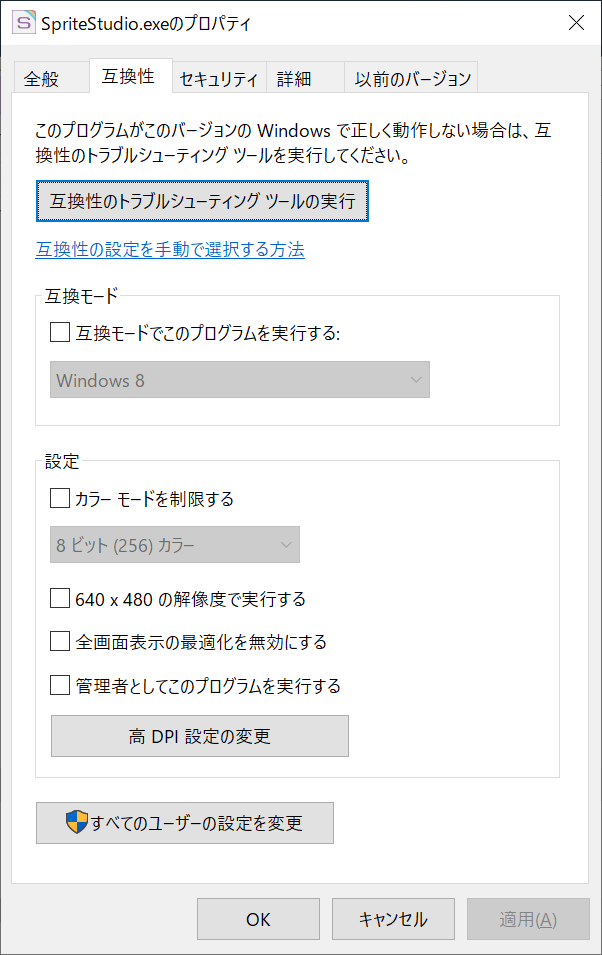
- 設定項目の中の「高DPI設定の変更」を押します。
高DPI設定のダイアログが開きますので、「高DPIスケール設定の上書き」にある「高いDPIスケールの動作を上書きします。」にチェックを入れます。
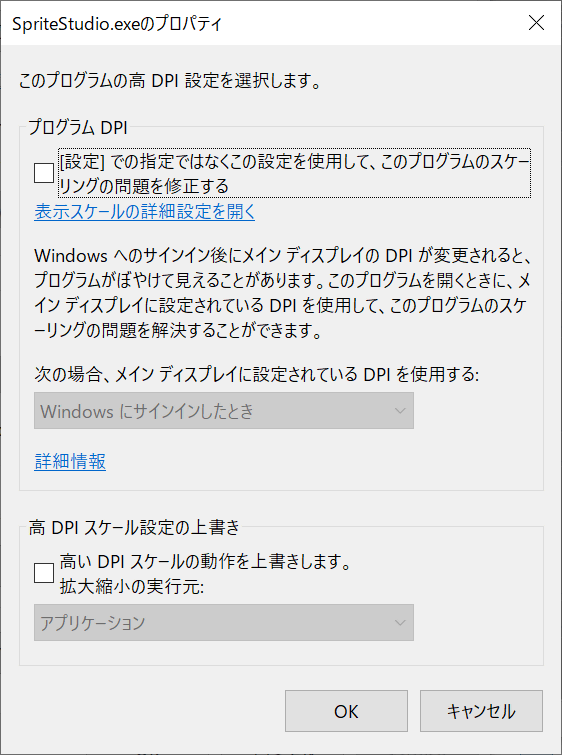
- 「拡大縮小の実行元」プルダウンボックスから「アプリケーション」を選択します。
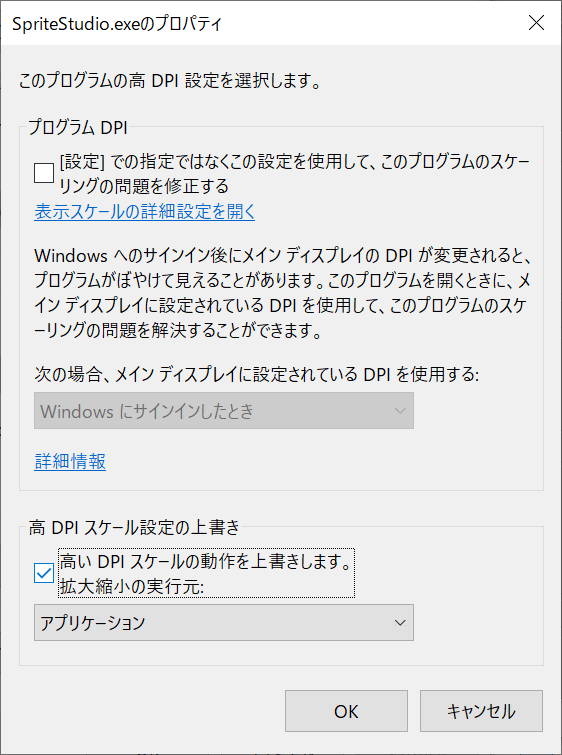
- 設定が完了したら、「OK」でダイアログを閉じてください。
- プロパティダイアログの「適用」を押し、「OK」でダイアログを閉じてください。
以上で設定完了になります。
